Specificarea proprietăților doar în citire pentru o grilă
Aplicațiile proiectate pe bază de model utilizează și principii de design receptive, pentru o experiență optimă de vizualizare și interacțiune pentru orice dimensiune de ecran sau orientare. Pe măsură ce dimensiunea ecranului scade (de exemplu, pe telefoane și ecrane mai mici), grila este transformată într-o listă.
Controlul Grilă doar în citire specifică modul în care o grilă ar trebui să răspundă pe diferite dimensiuni de ecran. Ca creator de aplicații care lucrează cu o aplicație proiectată pe bază de model puteți configura controlul Grilă doar în citire și proprietățile sale pentru grile și liste particularizate.
- Proprietate Formular de card: Utilizați un formular de card pentru liste în locul șablonului implicit al listei. Formularele de card oferă mai multe informații pentru elementele de listă decât șablonul implicit de listă.
- Proprietate Comportament rearanjare:: utilizați acest parametru pentru a specifica dacă o grilă se rearanjează într-o listă sau nu.
Permiteți ca grila să se rearanjeze în listă
Configurați caracteristicile următoare după ce adăugați controlul Grilă doar citire la un tabel:
- Permiteți ca o grilă să se reîncadreze într-o listă pe ecrane mici, cum ar fi cele mobile.
- Specificați modul de redare ca numai grilă sau numai listă.
Mergeți la Power Apps
În panoul de navigare din stânga, selectați Tabele. Ca alternativă, selectați Solutions, apoi deschideți soluția. Dacă elementul nu se află în panoul lateral, selectați …Mai multe, apoi selectați elementul dorit.
Deschideți tabelul, cum ar fi Cont.
Selectați zona Formulare, și apoi selectați formularul pe care vreți să îl editați.
Selectați Comutare la Clasic. Clasicul editor formular se deschide ca o filă nouă în browser. (Poate fi necesar să selectați ... înainte de a selecta Treceți la clasic .)
În panoul de navigație extindeți Entități, selectați tabelul (cum ar fi Cont sau Persoană de contact), apoi pe fila Controale, selectați Adăugare control.
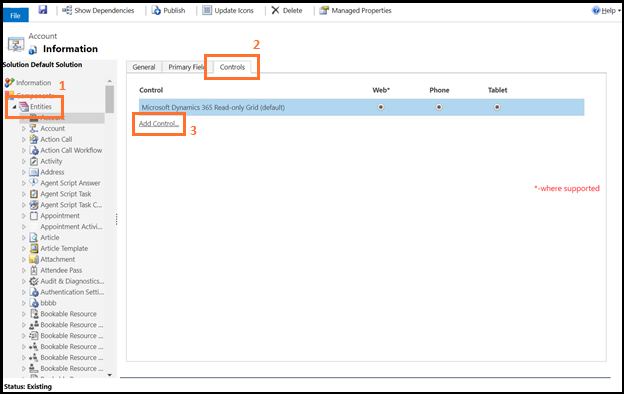
Selectați Grilă doar în citire din lista de controale, apoi alegeți Adăugare.
Controlul este adăugat în lista de comenzi disponibile.
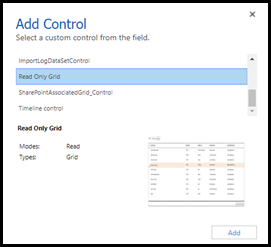
Selectați dispozitivele (Web, Telefon sau Tabletă) pentru care doriți să faceți grila doar în citire.
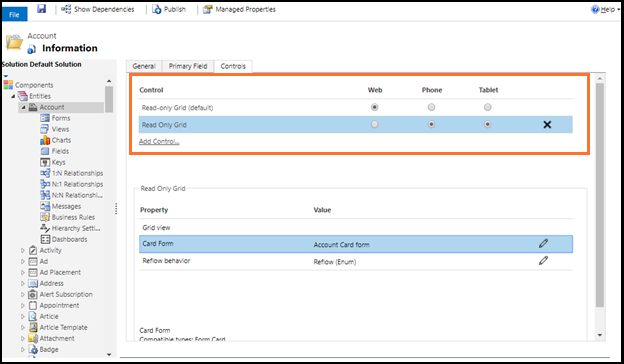
Configurați proprietatea Formular de card.
Puteți utiliza proprietatea Formular de card pentru a afișa elementele listă în locul șablonului implicit al listei. Formularele de card oferă mai multe informații pentru elementele de listă decât șablonul implicit de listă.
a. Alegeți pictograma creion de lângă Formular de card.
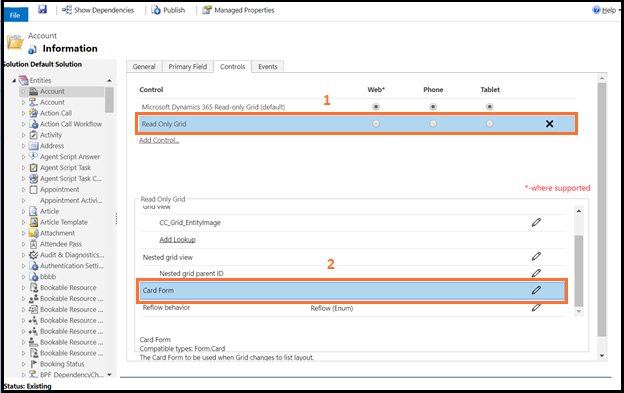
b. Selectați tipurile Entitate și Formular de card.
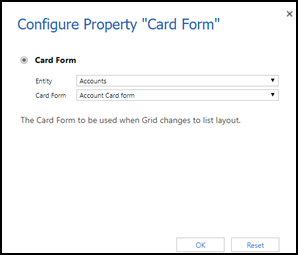
c. Alegeți OK.
Configurați proprietatea Comportament de rearanjare.
a. Alegeți pictograma creion de lângă Comportament de rearanjare.
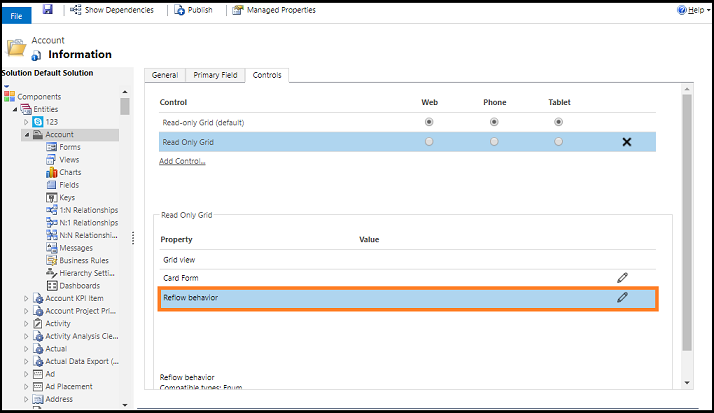
b. Selectați tipul de flux grilă din lista verticală Legare la opțiunile statice.
Tip de flux Descriere Rearanjare Permite ca grila să se redea în modul listă dacă nu există suficient spațiu de afișare. Numai grilă Nu permite ca grila să se rearanjeze într-o listă, chiar dacă nu există suficient spațiu de afișare. Numai listă Se afișează doar ca listă, chiar și atunci când există suficient spațiu pentru a se afișa ca grilă. 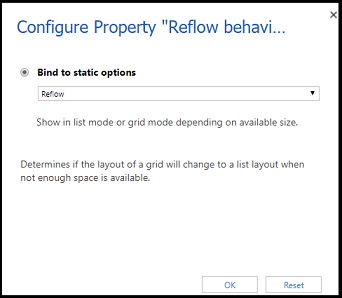
c. Alegeți OK.
Salvați și publicați modificările.
Imagine condițională
Puteți afișa o pictogramă personalizată în locul unei valori dintr-o listă și puteți stabili logica folosită pentru a le selecta, pe baza valorilor unei coloane, utilizând JavaScript. Pentru mai multe informații despre imaginile condiționate, consultați Afișarea pictogramelor particularizate în locul valorilor în vizualizările de listă.
Problemă cunoscută
Dacă setul de date afișat în grilă conține rânduri duplicate, este posibil ca duplicatele să nu fie afișate în grilă. Acest lucru poate duce la numărul de înregistrări raportat să arate mai multe înregistrări decât se află de fapt în grilă sau să apară mai multe înregistrări la exportul datelor în Excel sau la vizualizarea datelor în Căutare avansată moștenită. Acest comportament se aplică tuturor comenzilor grilă, nu doar controlului grilă numai citire.
Pașii următori
Prezentare generală vizualizări pentru aplicația pe bază de model
Notă
Ne puteți spune care preferințele dvs. lingvistice pentru documentație? Răspundeți la un chestionar scurt. (rețineți că acest chestionar este în limba engleză)
Chestionarul va dura aproximativ șapte minute. Nu sunt colectate date personale (angajament de respectare a confidențialității).